Autor:
Gregory Harris
Datum Stvaranja:
12 Travanj 2021
Datum Ažuriranja:
26 Lipanj 2024
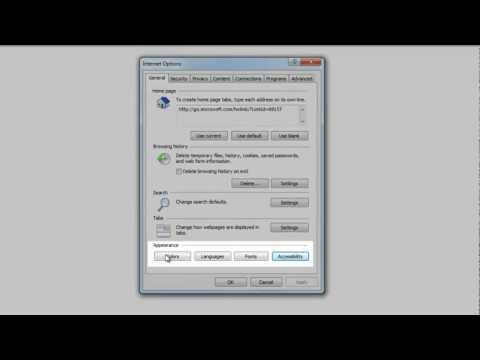
Sadržaj
- Koraci
- Metoda 1 od 4: Kako ažurirati Internet Explorer
- Metoda 2 od 4: Kako ukloniti alatne trake
- Metoda 3 od 4: Kako ukloniti zlonamjerni softver
- Metoda 4 od 4: Kako onemogućiti Internet Explorer
- Savjeti
- Upozorenja
U ovom članku saznajte kako riješiti uobičajene probleme s Internet Explorerom (IE). Da biste to učinili, možete ažurirati Internet Explorer na najnoviju verziju, ukloniti nepotrebne alatne trake ili se riješiti zlonamjernog softvera pomoću programa Windows Defender. Ako ne želite koristiti Internet Explorer, onemogućite ovaj preglednik. Internet Explorer 11 konačna je verzija i neće biti predinstaliran u budućim verzijama sustava Windows jer je Microsoft zamijenio IE novim preglednikom Microsoft Edge.
Koraci
Metoda 1 od 4: Kako ažurirati Internet Explorer
 1 Ići stranicagdje možete preuzeti samostalni IE instalacijski program. Najnovija podržana verzija IE -a je Internet Explorer 11. Preuzmite ovu verziju s Microsoftovog web mjesta.
1 Ići stranicagdje možete preuzeti samostalni IE instalacijski program. Najnovija podržana verzija IE -a je Internet Explorer 11. Preuzmite ovu verziju s Microsoftovog web mjesta. - Ako ne možete otvoriti Internet Explorer, upotrijebite drugi preglednik (poput Firefoxa ili Chromea) za preuzimanje IE instalacijskog programa.
 2 Pomaknite se prema dolje i pronađite željeni jezik. Preuzmite instalacijsku datoteku na svom materinjem jeziku koja je navedena na lijevoj strani stranice.
2 Pomaknite se prema dolje i pronađite željeni jezik. Preuzmite instalacijsku datoteku na svom materinjem jeziku koja je navedena na lijevoj strani stranice.  3 Kliknite vezu za vaš operacijski sustav. Instalacijski program će se preuzeti na vaše računalo. Uz jezik ćete vidjeti tri veze:
3 Kliknite vezu za vaš operacijski sustav. Instalacijski program će se preuzeti na vaše računalo. Uz jezik ćete vidjeti tri veze: - Windows 7 sa servisnim paketom 1 (SP1) 32-bitni... Kliknite ovu vezu ako koristite 32-bitni sustav Windows 7/8/10.
- Windows 7 servisni paket 1 (SP1) 64-bitni... Kliknite ovu vezu ako koristite Windows 7/8/10 64-bit.
- Windows Server 2008 R2 SP1 64-bitni... Kliknite ovu vezu ako koristite Windows Server 2008 R2.
- Ako ne znate kapacitet sustava, odredite ga.
 4 Dvaput kliknite na preuzetu instalacijsku datoteku. Naći ćete ga u mapi za preuzimanje.
4 Dvaput kliknite na preuzetu instalacijsku datoteku. Naći ćete ga u mapi za preuzimanje.  5 Kliknite na Dakada se to od vas zatraži. Otvorit će se čarobnjak za postavljanje programa Internet Explorer 11.
5 Kliknite na Dakada se to od vas zatraži. Otvorit će se čarobnjak za postavljanje programa Internet Explorer 11.  6 Slijedite upute na ekranu. Prihvatite uvjete korištenja Microsoftovog softvera (kliknite "Slažem se" da biste to učinili), kliknite Dalje, odaberite mjesto za instaliranje i potvrdite ili poništite opciju Prečac na radnoj površini.
6 Slijedite upute na ekranu. Prihvatite uvjete korištenja Microsoftovog softvera (kliknite "Slažem se" da biste to učinili), kliknite Dalje, odaberite mjesto za instaliranje i potvrdite ili poništite opciju Prečac na radnoj površini.  7 Kliknite na Dovršiti. Nalazi se u donjem desnom kutu prozora. Ovo će instalirati Internet Explorer 11 na vaše računalo, a stara (pokvarena) verzija IE -a bit će uklonjena.
7 Kliknite na Dovršiti. Nalazi se u donjem desnom kutu prozora. Ovo će instalirati Internet Explorer 11 na vaše računalo, a stara (pokvarena) verzija IE -a bit će uklonjena.
Metoda 2 od 4: Kako ukloniti alatne trake
 1 Otvorite Internet Explorer. Previše alatnih traka usporava performanse Internet Explorera. Stoga uklonite nepotrebne alatne trake kako biste ubrzali Internet Explorer i riješili se problema.
1 Otvorite Internet Explorer. Previše alatnih traka usporava performanse Internet Explorera. Stoga uklonite nepotrebne alatne trake kako biste ubrzali Internet Explorer i riješili se problema. - Koristite ovu metodu ako možete otvoriti IE. U suprotnom, prijeđite na sljedeći odjeljak.
 2 Kliknite na ⚙️. Ova se ikona nalazi u gornjem desnom kutu prozora Internet Explorera.
2 Kliknite na ⚙️. Ova se ikona nalazi u gornjem desnom kutu prozora Internet Explorera.  3 Kliknite na Upravljanje dodacima. Ovu ćete opciju pronaći u sredini padajućeg izbornika.
3 Kliknite na Upravljanje dodacima. Ovu ćete opciju pronaći u sredini padajućeg izbornika.  4 Kliknite na karticu Alatne trake i proširenja. Nalazi se s lijeve strane prozora.
4 Kliknite na karticu Alatne trake i proširenja. Nalazi se s lijeve strane prozora. - Obično je ova kartica prema zadanim postavkama otvorena.
 5 Kliknite na alatnu traku koju želite ukloniti. Bit će istaknuto.
5 Kliknite na alatnu traku koju želite ukloniti. Bit će istaknuto.  6 Kliknite na Onemogući. Nalazi se u donjem desnom kutu prozora. Istaknuta alatna traka bit će onemogućena.
6 Kliknite na Onemogući. Nalazi se u donjem desnom kutu prozora. Istaknuta alatna traka bit će onemogućena.  7 Označite svaku alatnu traku koju želite ukloniti. Ako imate staro računalo, preporučujemo da uklonite većinu (ili bolje sve) alatnih traka.
7 Označite svaku alatnu traku koju želite ukloniti. Ako imate staro računalo, preporučujemo da uklonite većinu (ili bolje sve) alatnih traka. - Ako se alatna traka ne ukloni, prijeđite na sljedeći odjeljak.
Metoda 3 od 4: Kako ukloniti zlonamjerni softver
 1 Otvorite izbornik Start
1 Otvorite izbornik Start  . Da biste to učinili, kliknite logotip sustava Windows u donjem lijevom kutu zaslona.
. Da biste to učinili, kliknite logotip sustava Windows u donjem lijevom kutu zaslona.  2 Pomaknite se prema dolje i dodirnite Sigurnosni centar Windows Defender. Ova se opcija nalazi u odjeljku "C" izbornika Start.
2 Pomaknite se prema dolje i dodirnite Sigurnosni centar Windows Defender. Ova se opcija nalazi u odjeljku "C" izbornika Start.  3 Kliknite na ☰. Ovu ikonu ćete pronaći u gornjem lijevom kutu prozora.
3 Kliknite na ☰. Ovu ikonu ćete pronaći u gornjem lijevom kutu prozora.  4 Kliknite na Zaštita od virusa i prijetnji. Nalazi se u gornjem lijevom kutu prozora Windows Defender.
4 Kliknite na Zaštita od virusa i prijetnji. Nalazi se u gornjem lijevom kutu prozora Windows Defender.  5 Kliknite na Napredno skeniranje. Nalazi se ispod gumba za brzu provjeru na sredini stranice.
5 Kliknite na Napredno skeniranje. Nalazi se ispod gumba za brzu provjeru na sredini stranice.  6 Potvrdite okvir pored opcije "Potpuno skeniranje". Da biste to učinili, kliknite ikonu kruga lijevo od opcije "Potpuna provjera" pri vrhu stranice.
6 Potvrdite okvir pored opcije "Potpuno skeniranje". Da biste to učinili, kliknite ikonu kruga lijevo od opcije "Potpuna provjera" pri vrhu stranice.  7 Kliknite na Ček. Ovaj gumb nalazi se na sredini stranice. Sustav će se skenirati na zlonamjerni softver. Ako vaše računalo ima zlonamjerni softver koji oštećuje Internet Explorer, Windows Defender će ga vjerojatno pronaći.
7 Kliknite na Ček. Ovaj gumb nalazi se na sredini stranice. Sustav će se skenirati na zlonamjerni softver. Ako vaše računalo ima zlonamjerni softver koji oštećuje Internet Explorer, Windows Defender će ga vjerojatno pronaći.  8 Pričekajte da se proces skeniranja dovrši. Ako Defender otkrije bilo što tijekom skeniranja, upozorit će vas; dopustiti Branitelju uklanjanje opasnih predmeta.
8 Pričekajte da se proces skeniranja dovrši. Ako Defender otkrije bilo što tijekom skeniranja, upozorit će vas; dopustiti Branitelju uklanjanje opasnih predmeta. - Ako nakon skeniranja Defender nije pronašao sumnjive datoteke, ponovite skeniranje aktiviranjem opcije "Offline scan" (umjesto opcije "Full scan").
 9 Otvorite Internet Explorer da vidite radi li. Ako se Internet Explorer pokrene, najvjerojatnije je zlonamjerni softver neutraliziran.
9 Otvorite Internet Explorer da vidite radi li. Ako se Internet Explorer pokrene, najvjerojatnije je zlonamjerni softver neutraliziran. - Sada svakako ažurirajte Internet Explorer.
Metoda 4 od 4: Kako onemogućiti Internet Explorer
 1 Otvorite izbornik Start
1 Otvorite izbornik Start  . Da biste to učinili, kliknite logotip sustava Windows u donjem lijevom kutu zaslona. Ako se Internet Explorer ne pokrene, najbolje je potpuno ga isključiti.
. Da biste to učinili, kliknite logotip sustava Windows u donjem lijevom kutu zaslona. Ako se Internet Explorer ne pokrene, najbolje je potpuno ga isključiti.  2 Kliknite na "Opcije"
2 Kliknite na "Opcije"  . Nalazi se u donjem lijevom kutu prozora Start.
. Nalazi se u donjem lijevom kutu prozora Start.  3 Kliknite na Prijave. Ova se opcija nalazi u prozoru s opcijama.
3 Kliknite na Prijave. Ova se opcija nalazi u prozoru s opcijama.  4 Idite na karticu Aplikacije i značajke. Ovu ćete opciju pronaći na lijevoj strani prozora.
4 Idite na karticu Aplikacije i značajke. Ovu ćete opciju pronaći na lijevoj strani prozora.  5 Kliknite na Programi i značajke. Ova se veza nalazi u gornjem desnom kutu stranice Aplikacije i značajke u odjeljku Povezane opcije.
5 Kliknite na Programi i značajke. Ova se veza nalazi u gornjem desnom kutu stranice Aplikacije i značajke u odjeljku Povezane opcije.  6 Kliknite Uključivanje ili isključivanje značajki sustava Windows. Nalazi se u gornjem lijevom kutu prozora Programi i značajke.
6 Kliknite Uključivanje ili isključivanje značajki sustava Windows. Nalazi se u gornjem lijevom kutu prozora Programi i značajke.  7 Potvrdite okvir pored "Internet Explorer 11". To će onemogućiti Internet Explorer na vašem računalu.
7 Potvrdite okvir pored "Internet Explorer 11". To će onemogućiti Internet Explorer na vašem računalu.  8 Pritisnite Da kada se od vas zatraži da potvrdite svoju odluku.
8 Pritisnite Da kada se od vas zatraži da potvrdite svoju odluku. 9 Pritisnite OK. Pokreće se proces prekida veze.
9 Pritisnite OK. Pokreće se proces prekida veze.  10 Pritisnite Restart kada se to od vas zatraži. Računalo se ponovno pokreće i Internet Explorer se isključuje.
10 Pritisnite Restart kada se to od vas zatraži. Računalo se ponovno pokreće i Internet Explorer se isključuje.
Savjeti
- Microsoft više ne podržava Internet Explorer. Stoga upotrijebite sigurniji preglednik kao što su Firefox, Edge ili Chrome.
Upozorenja
- Internet Explorer ne može se u potpunosti ukloniti s računala.



